Spring boot?
JAVA기반 웹 프로그래밍을 할때 가장 유명한 프레임워크를 꼽자면 단연 Spring이라 할수 있을것이다. Spring boot 라 하면 생소한 사람들도 있을수 있으나 스프링에서는 2014년 꽤나 최신 버전으로 스프링 프레임워크 프로젝트를 간편하게 세팅할 수 있도록 도와주는 서브 프로젝트인 Spring boot를 출시하였다.
Spring boot를 사용하게되면 자체 내장 웹 애플리케이션서버(tomcat)를 통해 다른 웹 서버 설정 없이 서비스를 구동 할 수 있으며 프로젝트 시작시 설정내용들을 표준화된 스타터 설정을 통해 개발과 운영을 이전보다 쉽게 할수 있도록 해준다.
이번포스팅에서는 Spring boot를 시작하는 분들을 위해 프로젝트 생성에 관한 포스팅을 진행하도록 하겠다.
Spring boot 프로젝트 시작하기
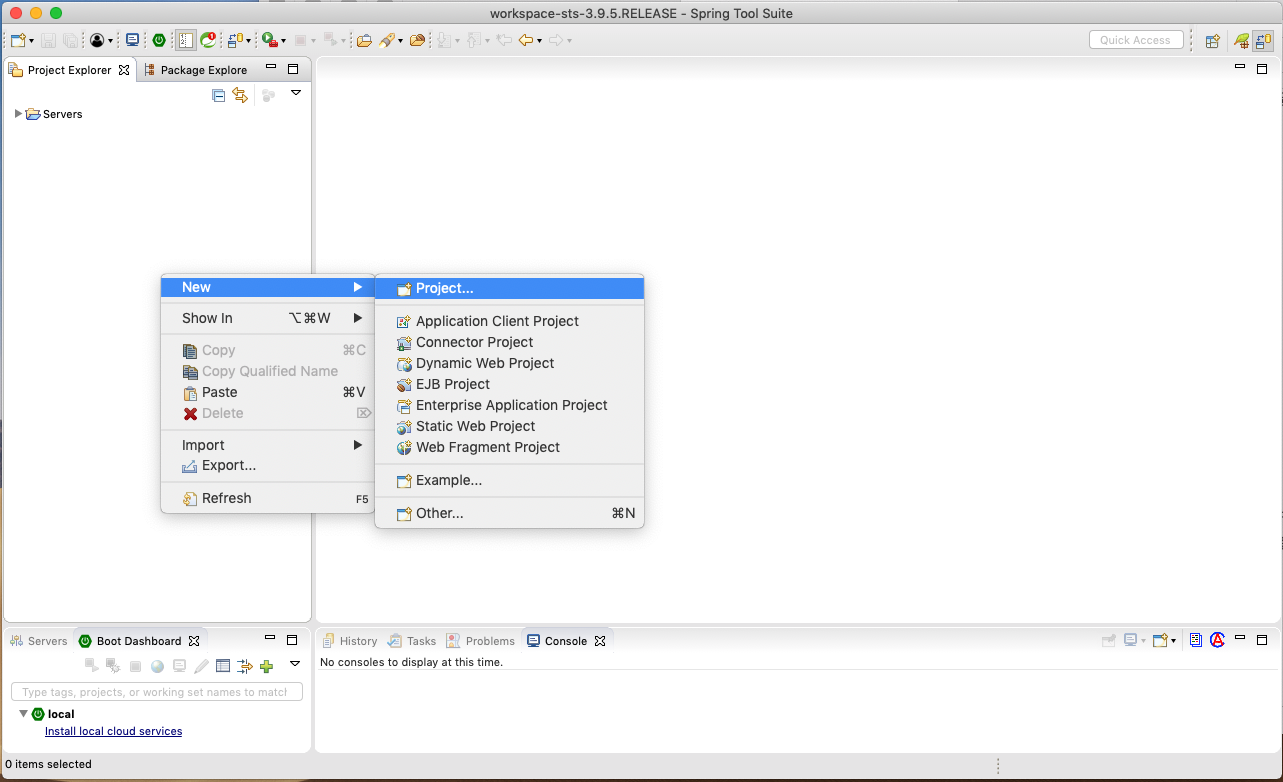
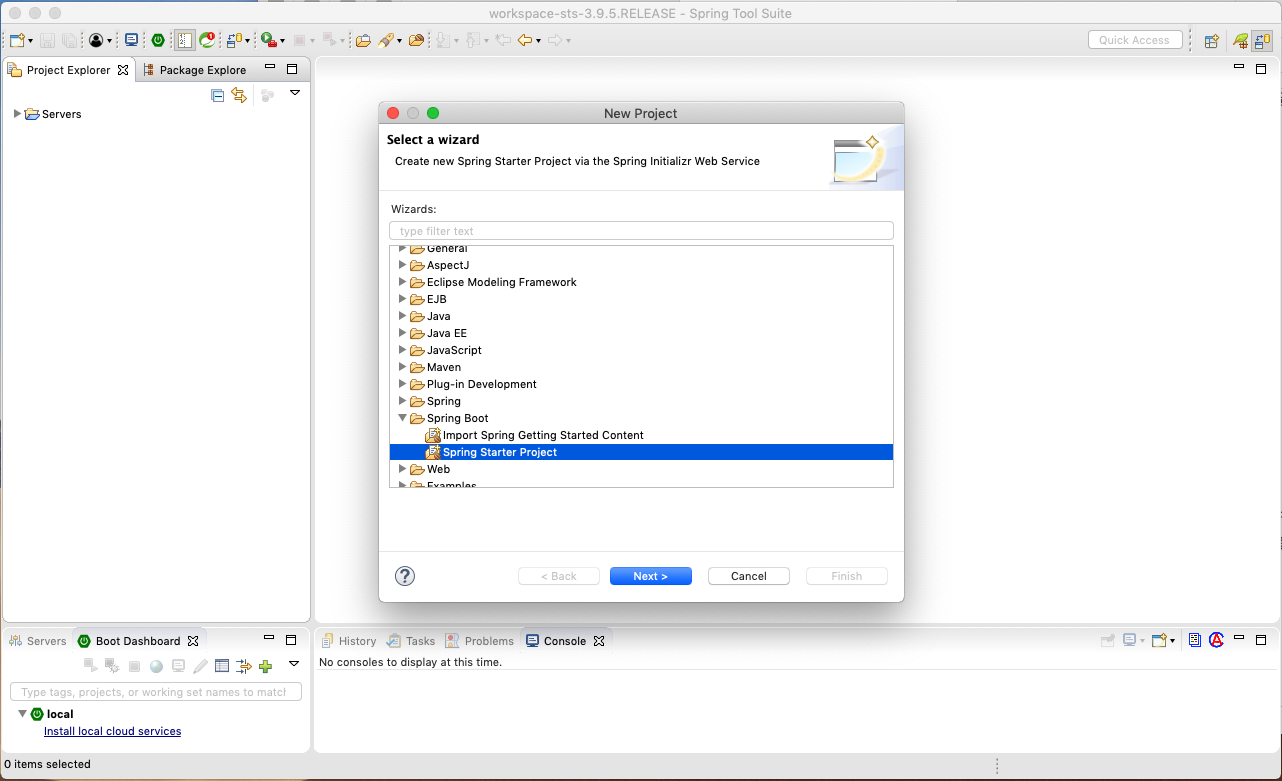
먼저 새프로젝트를 생성해 Spring Boot - Spring Starter Project 선택 해 준다.
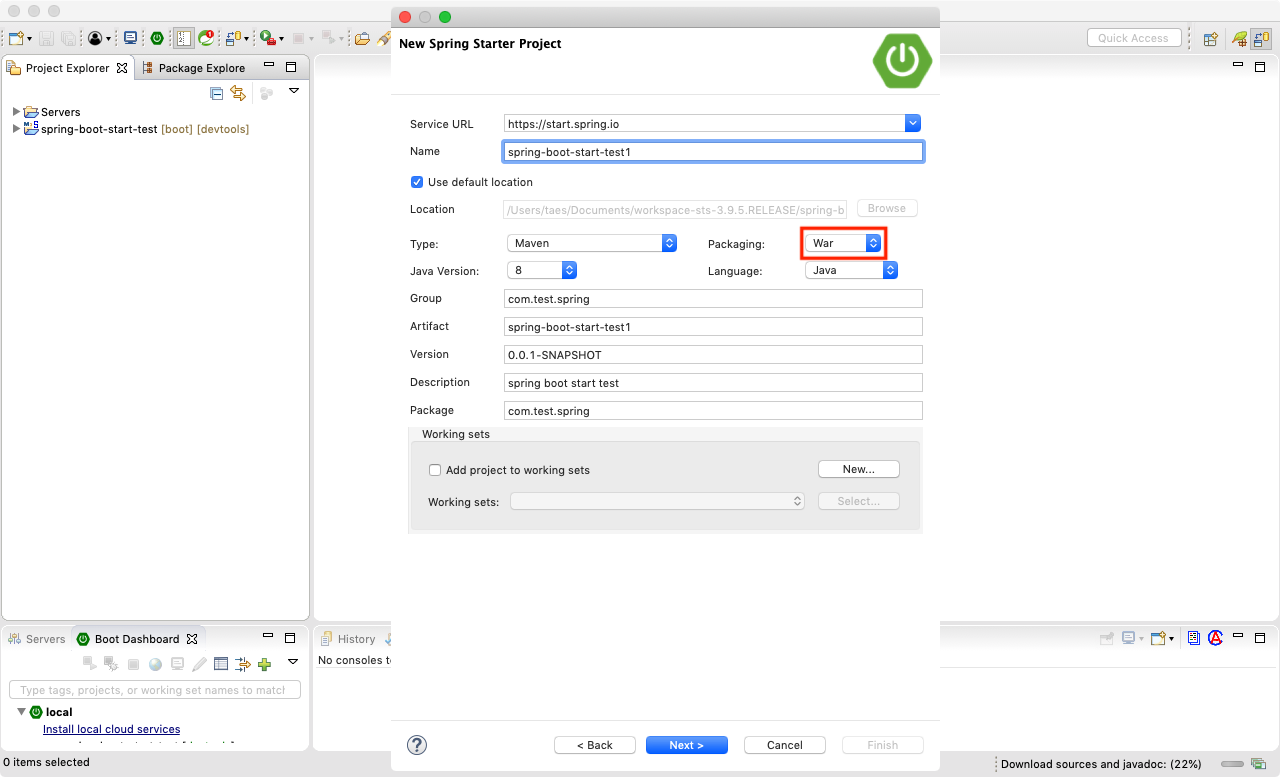
이제 기본 프로젝트 설정차례인데
Name: 프로젝트이름설정Type: Maven / Gradle type 설정packaging: 배포 파일 설정 (Jar / War), View 단을 포함한 웹 서비스를 운영하기위함이라면 War 형식 packaging을 하여야함에 유의한다.
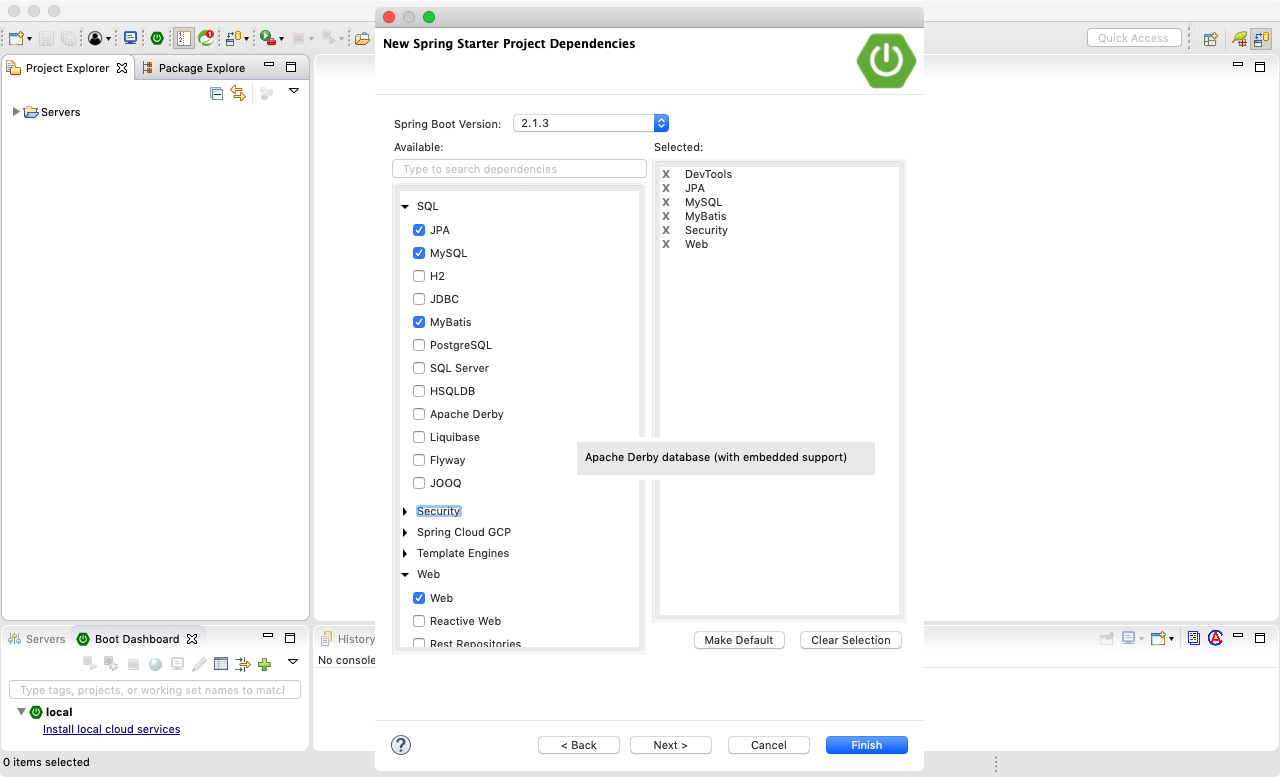
스프링 부트를 쓰는 이유중 하나인 자동 의존설 설정 창이다. 왼쪽의 설정 가능한 탭에서 선택만해주면 프로젝트가 생성될때 자동으로 dependency 들이 들어가서 설정되게 된다. 선택이 완료됬으면 Finish.
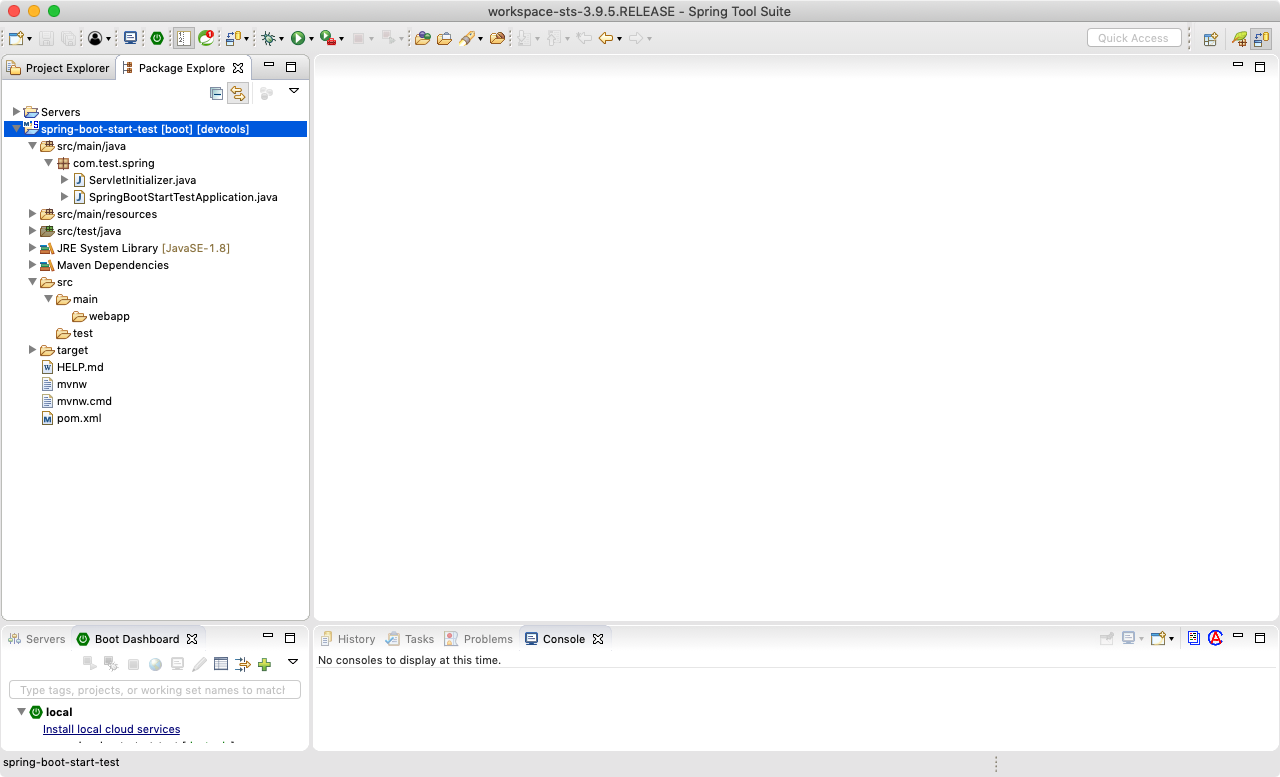
위 간편한 설정들만으로 프로젝트생성이 완료되었다.
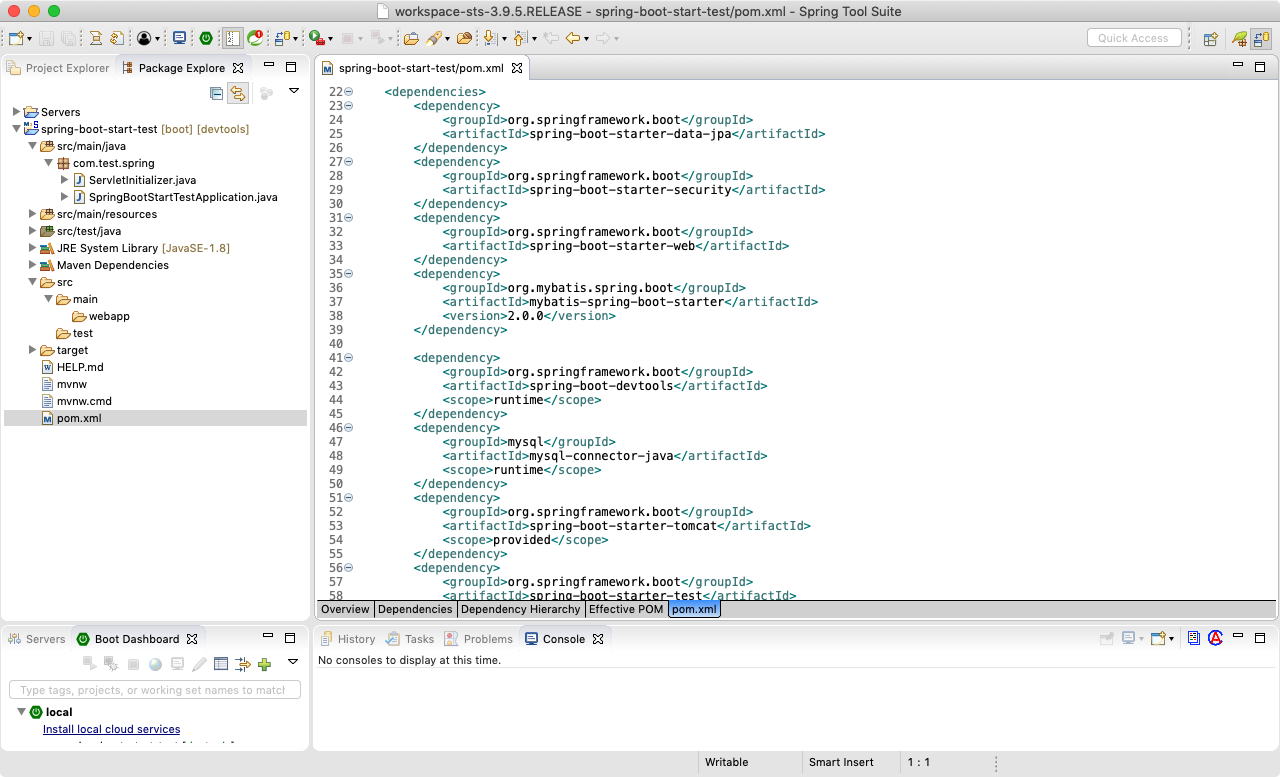
pom.xml 을 확인하면 의존성 설정창에서 선택한대로 dependency들이 자동으로 설정되어 있는것을 확인 할 수 있다.
Spring boot jsp 웹서비스 시작하기
프로젝트가 생성 완료되었으니 웹 서비스를 실행 시켜보자. 먼저 스프링부트 프로젝트의 경우 앞서 설명한 것과 같이 내장탐캣을 통해 로컬및 서버에서의 탐캣 설치 없이 바로 구동할수 있다.
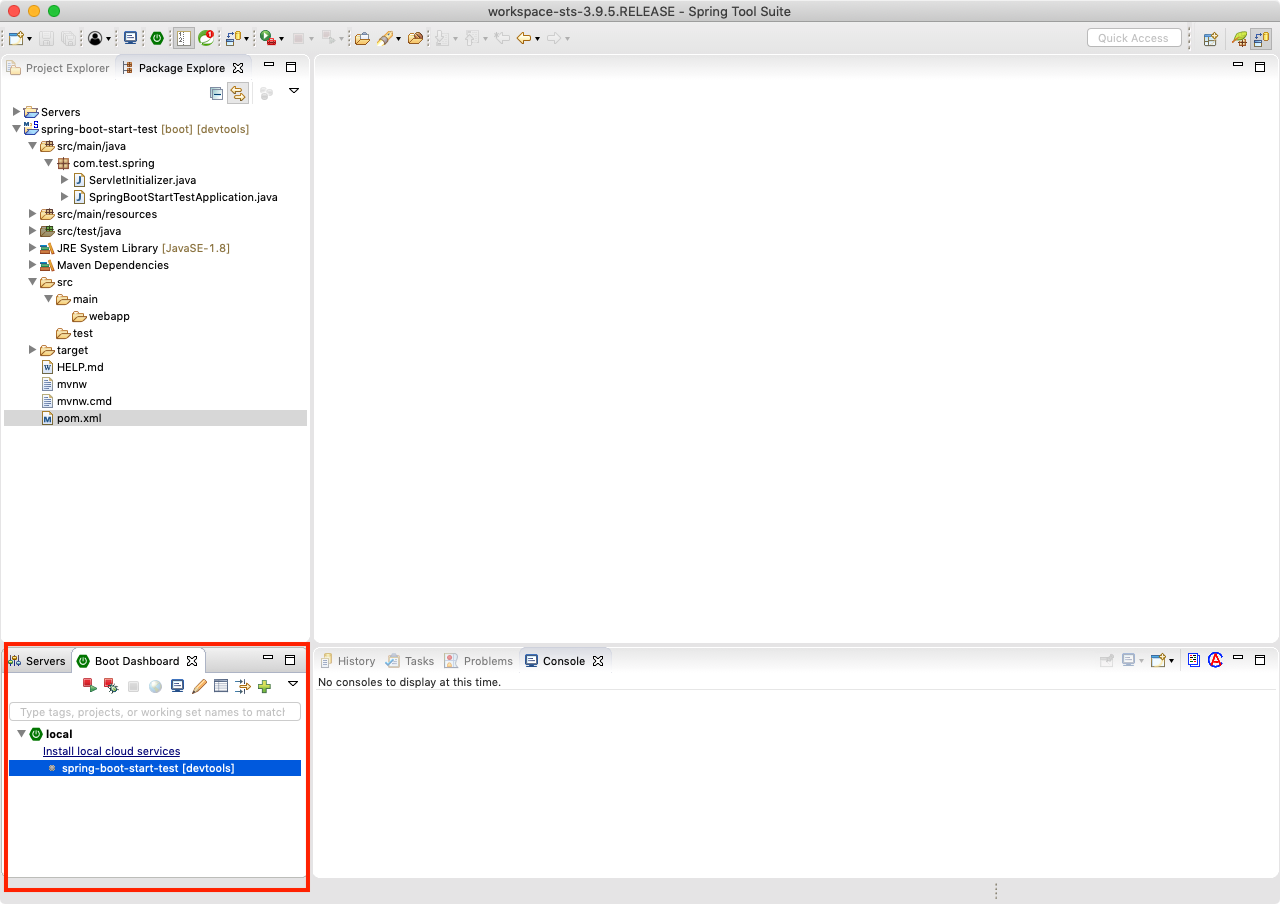
Boot Dashboard를 통해 서비스 run 이 가능하다. 하지만, jsp view 단을 함께 서비스하기위해 몇가지 설정이 더 필요하다.
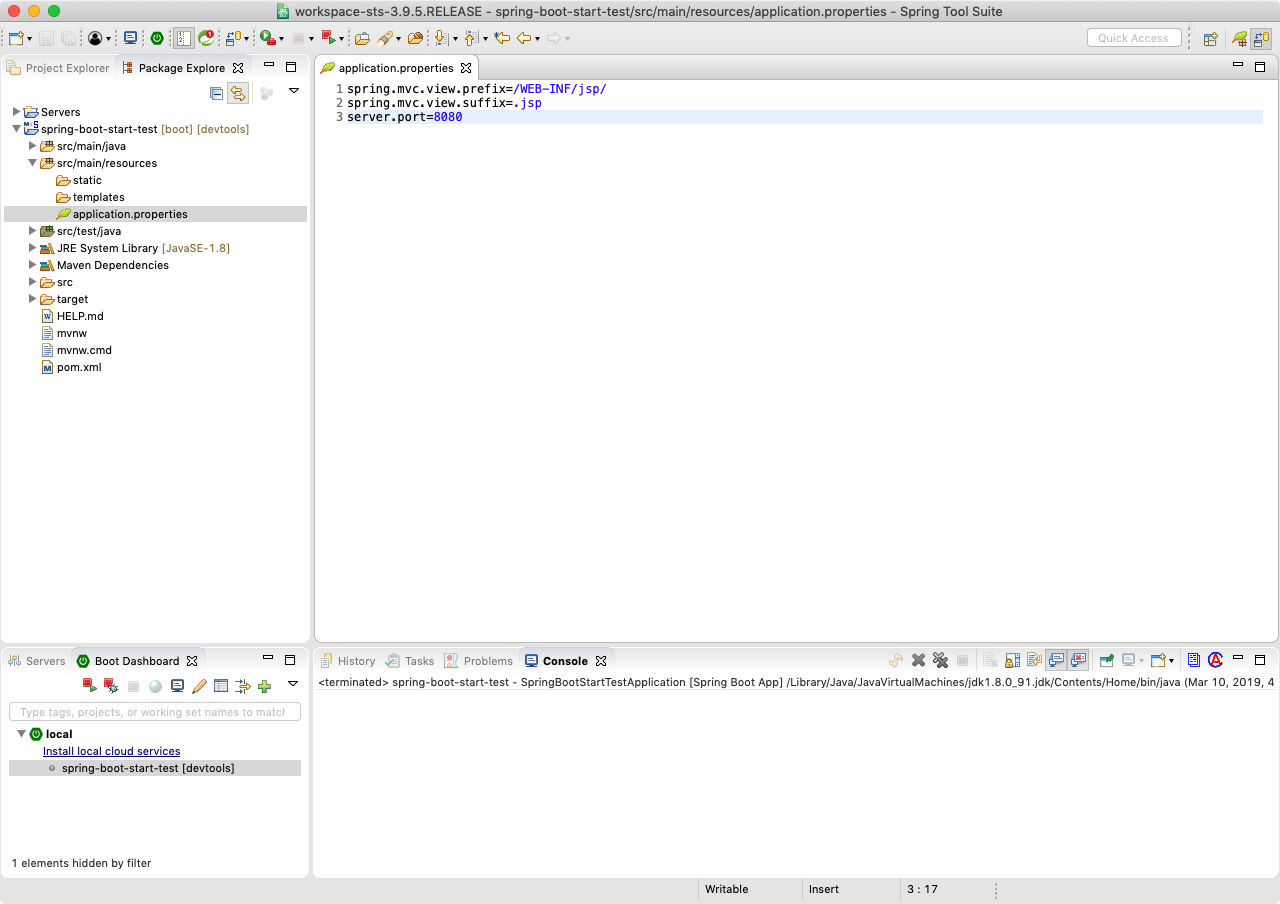
src/main/resources/application.properties 이 파일은 이 프로젝트 안에서 spring 설정들을 정의해 주는 파일이다. 우리는 jsp view를 사용하기위해 prefix, suffix를 설정해주고 웹 포트를 지정해준다.
spring.mvc.view.prefix=/WEB-INF/jsp/
spring.mvc.view.suffix=.jsp
server.port=8080
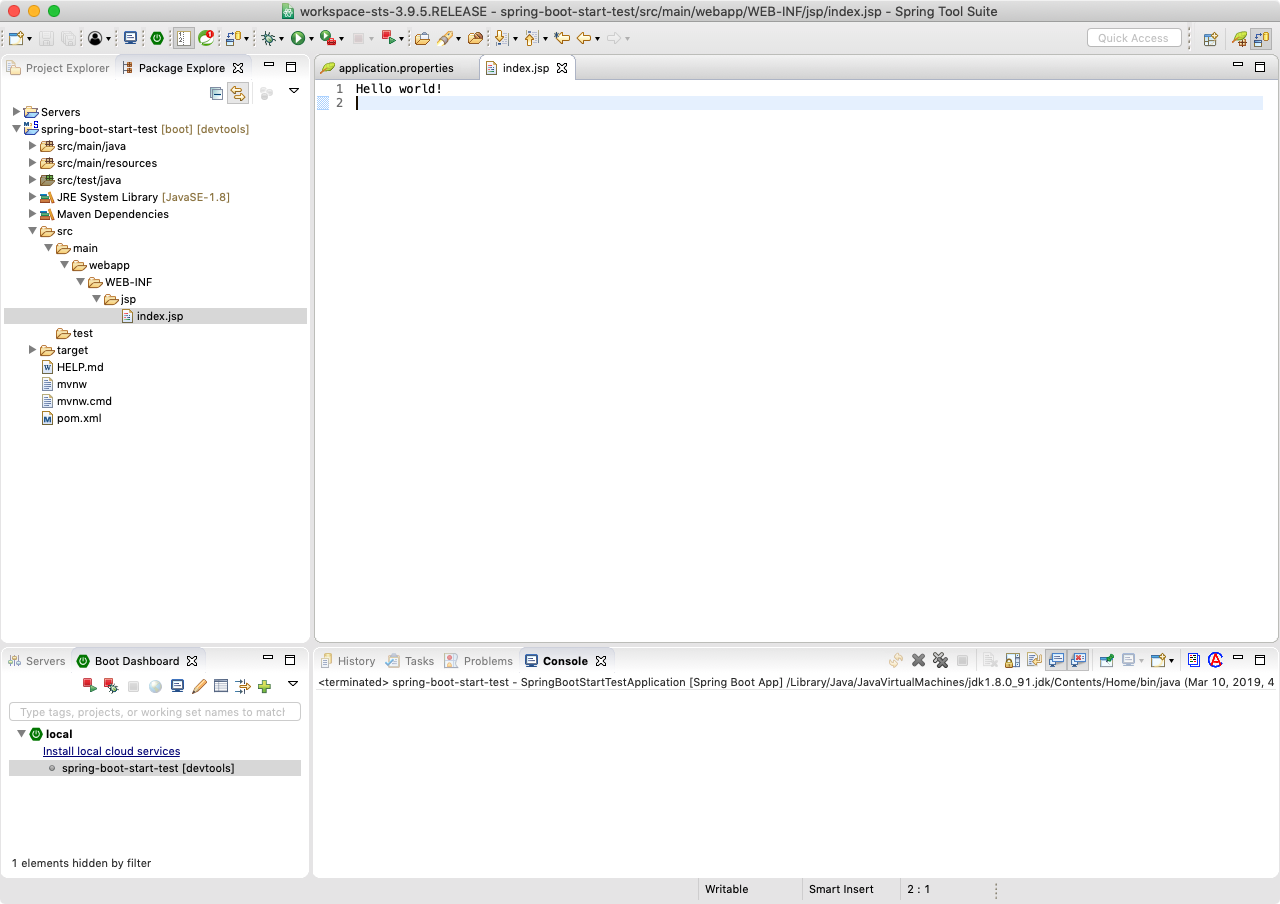
다음은 view 단의 파일들이 들어갈 폴더를 지정해주어야 하는데, src/main/webapp 내에 WEB-INF폴더를 만들어 css, js, images, jsp 등 파일들을 저장해준다.
테스트로 index.jsp를 하나 생성해 주었다.
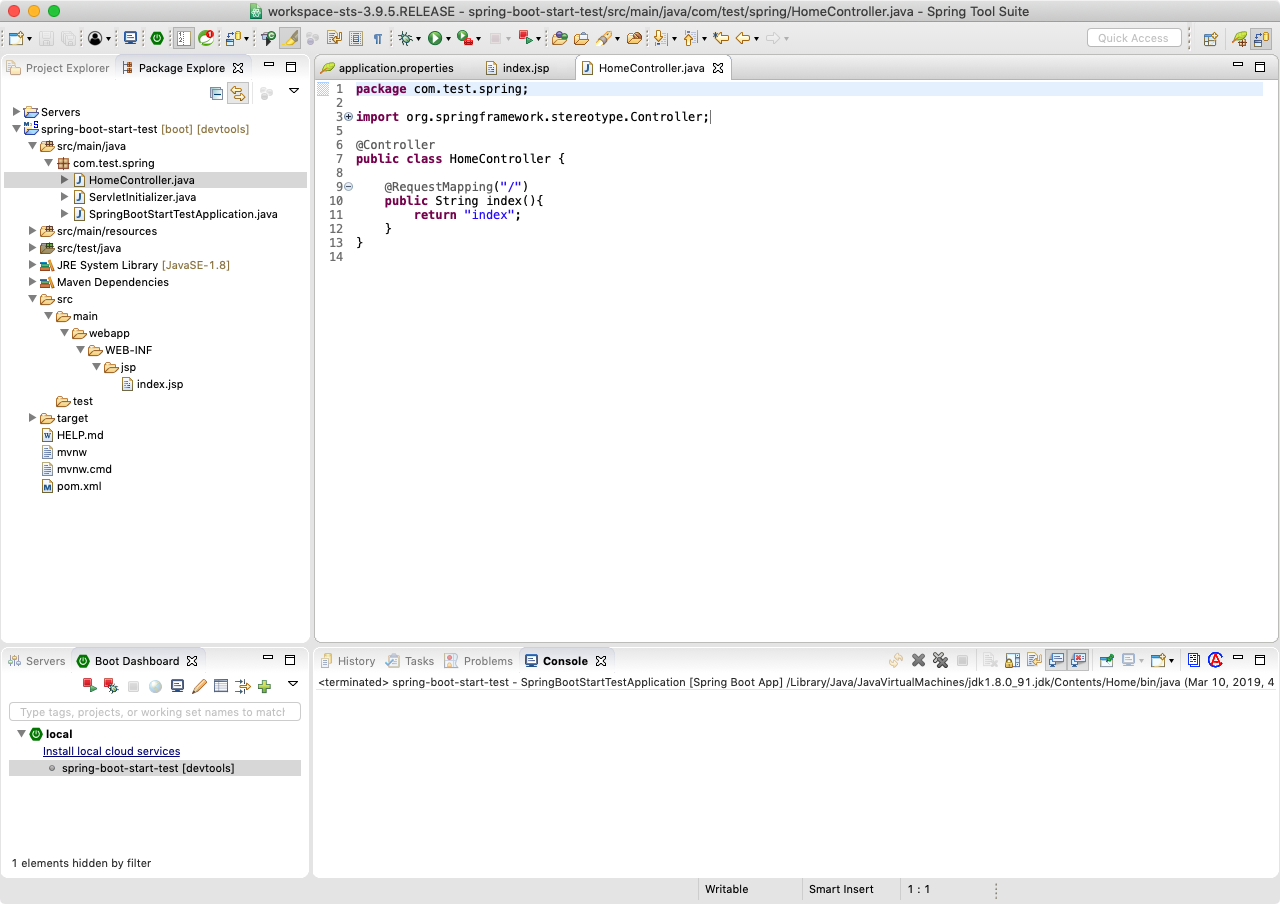
이제 jsp 파일까지 만들었으니 controller 를 만들어 index 파일과 연결시켜주면 설정 완료.
이제 Boot Dashboard에서 project를 실행시켜보자.
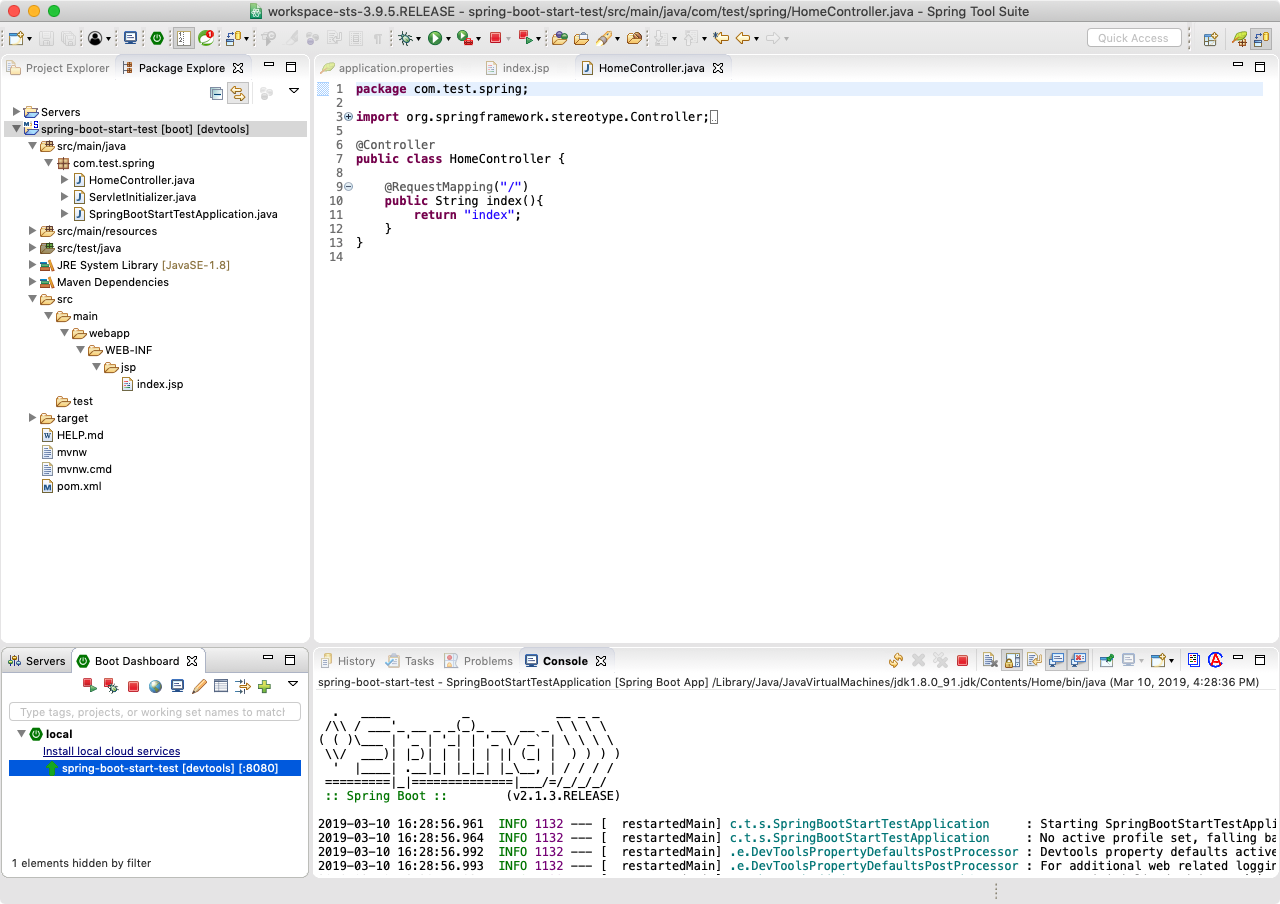
콘솔창에 Spring 표시가 나타며 정상적으로 동작이 완료되었다. 웹상에서 localhost:8080에 접속하여 정상작동 확인이 가능하다.
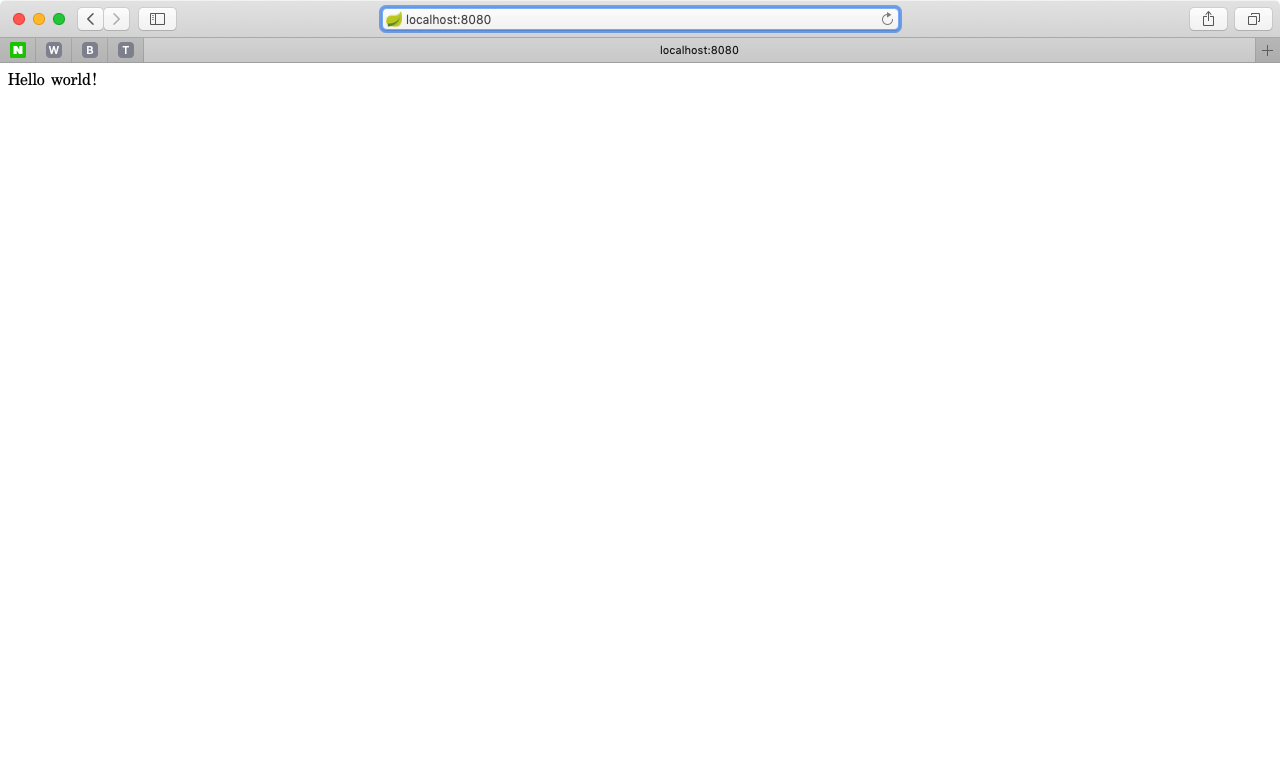
완료!